
Для многих пользователей Zoom функция рисования на экране является полезным инструментом во время встреч и вебинаров. Она позволяет выделить важные моменты, дать визуальное пояснение или просто сделать процесс общения более наглядным. В этом руководстве мы расскажем, как воспользоваться этой функцией и максимально эффективно использовать инструменты для рисования в Zoom.
Чтобы начать рисовать на экране во время встречи, вам нужно включить опцию «Поделиться экраном». После этого откроется панель инструментов, где будет доступна иконка с изображением маркера. Она позволяет выбрать тип рисования, а также различные цвета для выделения нужных элементов. Важно помнить, что только хост или соавторы с правами на управление могут использовать эту функцию для рисования на экране.
Для более точных рисунков можно использовать такие инструменты, как линия, стрелка и текстовые заметки, что особенно полезно в образовательных или профессиональных целях. Эти элементы помогут четко передать информацию, не перегружая участников лишними деталями. Важно соблюдать умеренность при использовании инструментов рисования, чтобы не отвлекать внимание от основного содержания встречи.
Если вы хотите, чтобы участники встреч также могли рисовать, хост может предоставить им доступ через меню «Управление участниками». После этого каждый участник сможет рисовать на общем экране, что полезно при мозговых штурмах или обсуждениях, когда нужно визуально зафиксировать идеи.
Не стоит забывать, что Zoom предоставляет возможность удалять рисунки. Для этого достаточно нажать на иконку с изображением ластика. Удаление элементов можно делать по мере необходимости, чтобы сохранить экран в чистоте и актуальности для остальных участников встречи.
Как активировать режим рисования в Zoom на встрече

Для использования инструмента рисования на встречах в Zoom необходимо выполнить несколько шагов. Режим рисования позволяет участникам выделять, добавлять текст или рисовать прямо на экране во время презентации или обсуждения.
1. Убедитесь, что у вас есть роль хоста или сопредседателя. Инструмент рисования доступен только этим пользователям. Участникам с ролью обычного участника он будет недоступен.
2. Запустите встречу и откройте экран для демонстрации (например, демонстрация экрана или презентации). Режим рисования активируется именно на экране, который демонстрируется.
3. В нижней панели Zoom, где находятся элементы управления встречей, выберите кнопку «Аннотации» (или «Annotate», в зависимости от языка интерфейса). Если этой кнопки нет, щелкните по кнопке «Управление» (или «More») и найдите «Аннотации» в меню.
4. После активации аннотаций откроется панель инструментов, включающая различные опции: ручка, текст, стрелки, геометрические фигуры и другие. Для рисования выберите инструмент «Ручка» или «Перо» и начните рисовать прямо на экране.
5. В процессе рисования вы можете изменять цвет и толщину линии, используя соответствующие настройки в панели инструментов.
6. Для того, чтобы очистить экран от сделанных аннотаций, воспользуйтесь кнопкой «Очистить» в панели инструментов. Эта опция позволяет удалить все нарисованные элементы с экрана.
7. Когда встреча завершена, все аннотации будут удалены, если только вы не решите сохранить их в файл для последующего использования.
Как выбрать инструмент для рисования в Zoom: маркер, ластик, форма

В Zoom доступны несколько инструментов для рисования, каждый из которых подходит для разных задач. Чтобы выбрать нужный, важно понимать, когда и для чего использовать маркер, ластик или форму.
Маркер
Маркер – основной инструмент для рисования на экране. Он идеально подходит для того, чтобы подчеркнуть важные моменты, нарисовать линии и графики. В Zoom маркер доступен в нескольких цветах, что дает возможность выделить информацию различным способом.
- Когда использовать: для выделения ключевых элементов, написания текста, рисования стрелок.
- Совет: выбирайте яркие цвета, чтобы их было видно на разных фонах. Обычно красный и синий цвета хорошо выделяются.
Ластик
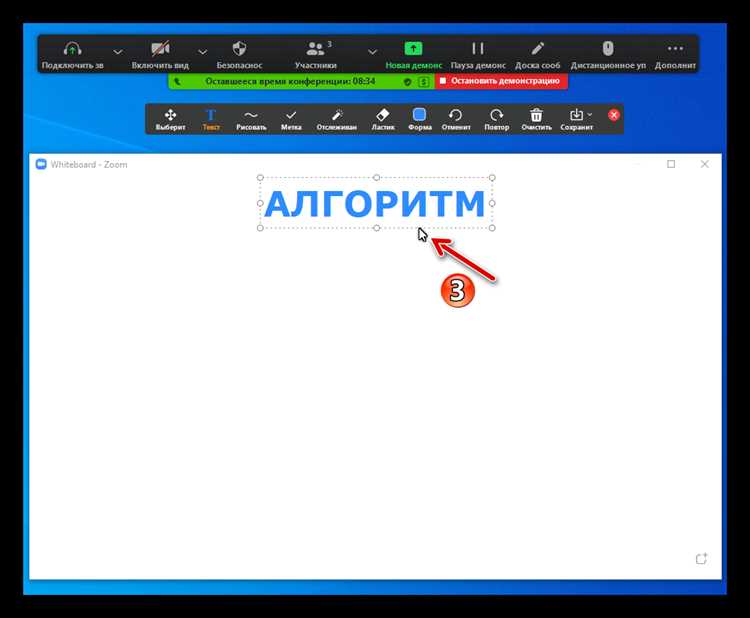
Ластик позволяет удалить нежелательные элементы на экране. Это полезный инструмент для исправления ошибок, удаления лишних линий или текста.
- Когда использовать: когда нужно исправить нарисованное или очистить часть экрана.
- Совет: используйте ластик с осторожностью, так как он удаляет все, что попадает в его область. Для точных изменений применяйте небольшой размер ластика.
Форма
Инструмент формы позволяет рисовать геометрические фигуры, такие как круги, прямоугольники и линии. Это особенно удобно для создания структурированных схем и диаграмм.
- Когда использовать: для добавления четких и структурированных элементов, например, прямоугольников для блоков или кругов для обозначения точек.
- Совет: используйте форму, чтобы быстро создать правильные фигуры, если нужно соблюсти точность и симметрию.
Выбирайте инструмент в зависимости от цели вашего рисования. Маркер подходит для творческих заметок, ластик – для корректировки, а формы помогут организовать информацию в более структурированном виде.
Как изменять цвет и толщину линии при рисовании в Zoom
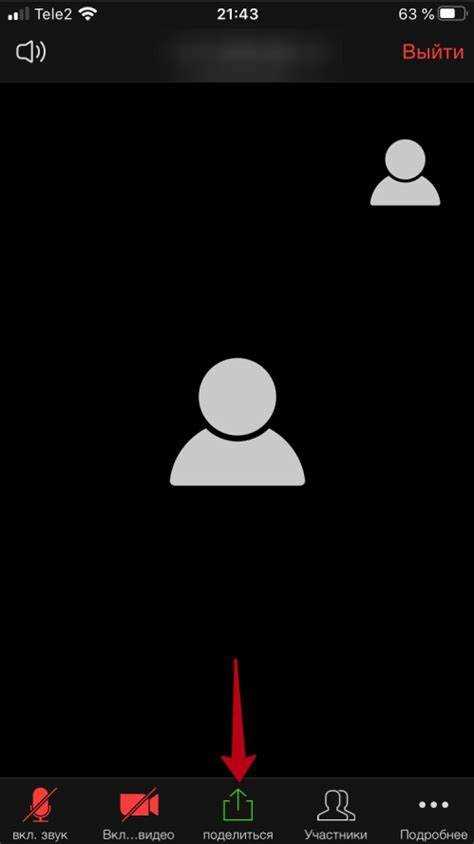
Для изменения цвета и толщины линии в Zoom, откройте панель инструментов рисования. Для этого щелкните по кнопке «Участники» и выберите «Рисование». Когда панель появится, в верхней части экрана будут доступные настройки.
Изменение цвета: Нажмите на иконку цвета, которая расположена рядом с инструментами рисования. Откроется палитра, где можно выбрать один из стандартных цветов или настроить свой, выбрав опцию «Другие цвета». После выбора нужного цвета он сразу применится к линии.
Изменение толщины линии: Для изменения толщины линии нужно кликнуть по значку с изображением толщины в виде полосы. Выберите один из доступных вариантов: тонкая, средняя или толстая линия. Если вы хотите задать индивидуальную толщину, выберите «Настройки» и настройте параметр вручную.
Эти изменения будут сохраняться до окончания сеанса, и каждый раз при рисовании вы будете использовать выбранный цвет и толщину линии. Чтобы вернуться к стандартным параметрам, просто повторно откройте меню настроек и выберите параметры по умолчанию.
Как использовать функции аннотаций для совместной работы в Zoom
Функция аннотаций в Zoom позволяет участникам вебинаров и встреч взаимодействовать в реальном времени, добавляя заметки, рисуя и выделяя важные моменты на экране. Для активирования аннотаций организатор или любой участник (с разрешением) может выбрать «Аннотировать» на панели инструментов.
Чтобы начать, откройте панель инструментов, выберите «Поделиться экраном» и выберите нужное окно или приложение. После этого на панели появится кнопка для включения аннотаций. В настройках аннотаций можно выбрать различные инструменты, такие как карандаш, линия, текст и формы.
При совместной работе аннотировать могут все участники (если разрешено организатором). Чтобы сделать это, они должны нажать на кнопку «Аннотировать» на экране и использовать различные инструменты для рисования и добавления текста. Важно, чтобы аннотации не мешали основному содержимому, поэтому рекомендуется использовать цвета и формы для выделения ключевых моментов.
Для эффективной совместной работы стоит назначить конкретные задачи участникам, например, один человек может отвечать за создание схем, другой – за пометки. Это поможет избежать путаницы и улучшит качество взаимодействия.
Также можно использовать функцию «Очистить все аннотации», чтобы вернуть экран в исходное состояние перед новыми обсуждениями. Этот инструмент полезен в групповой работе, где несколько человек могут одновременно добавлять свои комментарии.
Не забывайте, что аннотации сохраняются только на время сессии. Для постоянного использования и обмена информацией можно сделать скриншоты с аннотациями, которые легко можно сохранить или отправить участникам после встречи.
Как рисовать на общем экране и делиться рисунками в Zoom
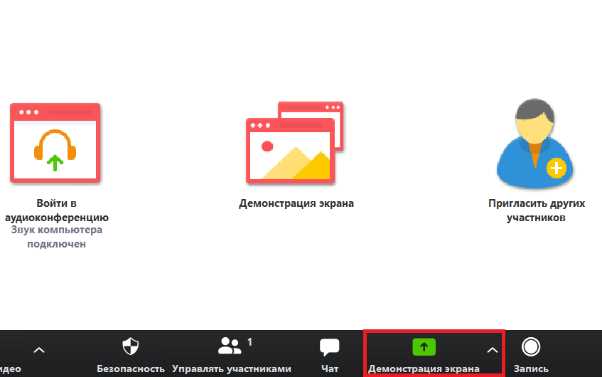
Для того чтобы рисовать на общем экране в Zoom, нужно использовать функцию «Аннотирование». Она позволяет делать заметки и рисовать в реальном времени во время встреч или вебинаров. Чтобы начать, откройте экран для демонстрации (например, презентацию или документ) и нажмите на кнопку «Аннотировать» в верхней панели управления.
Шаги для рисования:
1. Нажмите на кнопку «Аннотировать» в меню «Управление экраном». Это откроет панель инструментов для аннотирования.
2. Выберите нужный инструмент из доступных: карандаш, линия, маркер, текст и другие.
3. Нарисуйте на экране с помощью мыши или графического планшета.
Как поделиться рисунками:
Если вы хотите поделиться созданными рисунками с участниками, можно сохранить аннотации на экране и отправить файл. Для этого нажмите на кнопку «Сохранить» в панели аннотирования и выберите место для сохранения изображения. Zoom предложит сохранить файл в формате PNG.
Советы:
- Если вы хотите, чтобы другие участники могли рисовать на экране, предоставьте им права на аннотирование, выбрав «Разрешить участникам аннотировать» в меню «Управление экраном».
- Для точных рисунков используйте маркер с регулируемой толщиной линии.
- Если вам нужно очистить экран от всех аннотаций, нажмите «Очистить все» в панели инструментов.
Таким образом, рисование на общем экране в Zoom помогает эффективно визуализировать идеи и делиться важной информацией в реальном времени.
Как сохранить рисунки и аннотации в Zoom после встречи

После проведения вебинара или встречи в Zoom участники часто используют инструменты рисования и аннотаций для взаимодействия. Чтобы сохранить сделанные в процессе встречи аннотации, важно правильно настроить Zoom перед мероприятием.
Шаг 1: Включите сохранение аннотаций. Для этого зайдите в настройки Zoom, откройте раздел «Общие» и активируйте опцию «Сохранять аннотации». Эта настройка позволит автоматически сохранять изображения, сделанные на доске, после завершения встречи.
Шаг 2: Когда встреча завершена, откройте панель управления Zoom и найдите раздел с записями. Если функция записи была включена, вы сможете скачать видео с аннотациями в формате .mp4.
Шаг 3: Для сохранения только рисунков и аннотаций без записи видеопотока, используйте опцию «Экспортировать доску». Она позволяет сохранить все изображения и заметки, сделанные на доске, в виде файла .png или .jpg.
Шаг 4: Проверьте настройки «Записей в облаке». Если вы использовали облачное хранилище Zoom, изображения и аннотации могут быть автоматически сохранены вместе с видеозаписью. В таком случае, просто зайдите в раздел «Записи» и скачайте необходимые файлы.
Шаг 5: Если изображения или аннотации не сохраняются автоматически, вы можете вручную сделать скриншот с помощью встроенных функций системы или сторонних приложений для захвата экрана.
Как отключить или настроить права на рисование для участников в Zoom
В Zoom организаторы встреч и вебинаров могут управлять правами участников на рисование на общем экране. Это позволяет контролировать, кто может вносить изменения в совместно используемый контент. Следующие шаги помогут настроить эти права.
- Отключение или настройка прав до начала встречи:
- Перейдите в настройки аккаунта Zoom на веб-сайте.
- В разделе Настройки выберите Общие и найдите параметр Разрешить рисование на экране.
- Отключите его, чтобы запретить всем участникам рисовать на экране.
- Отключение или настройка прав во время встречи:
- Нажмите на кнопку Управление участниками в нижней панели.
- Выберите нужного участника, нажмите Дополнительные параметры и отключите или включите опцию «Разрешить рисовать».
- Настройка прав на рисование для всех участников:
- Во время встречи нажмите Поделиться экраном.
- В окне настройки совместного использования экрана выберите Расширенные настройки и отметьте Разрешить участникам рисовать на экране.
- Ограничение прав на рисование для участников:
- Организатор может ограничить рисование только для некоторых участников, выбрав их в списке участников и изменив настройки прав доступа.
Эти действия позволяют гибко управлять правами на рисование, чтобы обеспечить контроль над контентом во время встречи.
Вопрос-ответ:
Как включить функцию рисования в Zoom на встрече?
Для того чтобы рисовать на экране во время встречи в Zoom, необходимо быть организатором или участником с правами аннотации. Включите функцию рисования в настройках Zoom. Для этого зайдите в «Настройки» > «Общие» > «Аннотации», и включите опцию «Разрешить аннотирование участникам». Во время встречи кликните по кнопке «Поделиться экраном», а затем выберите «Аннотировать» в верхней панели инструментов, чтобы начать рисовать на экране.
Как использовать инструмент рисования на вебинаре в Zoom?
На вебинаре в Zoom возможность рисования доступна только организатору и панелистам. Чтобы начать рисовать, откройте окно с инструментами при показе экрана или презентации, кликнув по кнопке «Аннотация» в верхней части экрана. Вы увидите набор инструментов, таких как карандаш, линия, текст, формы и маркер. Для использования инструментов рисования выберите нужный и начните рисовать прямо на экране. Также вы можете менять цвет и толщину линий.
Могу ли я рисовать на экране в Zoom, если я не являюсь организатором встречи?
Да, вы можете рисовать, если организатор разрешил эту опцию для участников. Для этого организатор должен включить функцию аннотаций в настройках Zoom, чтобы участники могли использовать инструменты рисования во время демонстрации экрана. Если аннотация доступна, вы увидите кнопку «Аннотировать» на панели инструментов, и сможете использовать различные инструменты, такие как карандаш или маркер, чтобы рисовать на экране.
Как очистить экран после рисования в Zoom?
Если вы хотите очистить экран после рисования, кликните по кнопке «Очистить» в верхней панели инструментов аннотаций. Там есть несколько вариантов: можно очистить всю аннотацию или только свою. Выберите подходящий вариант в зависимости от того, нужно ли удалить только ваш рисунок или все элементы на экране.






